なお、日本でGoogle Play Musicを登録して利用するにはIP偽装が必要です。
手順などの詳細はGoogle Play Music(グーグルプレイミュージック)を日本から登録する方法と使い方-クラウドで音楽の管理やAndroid端末と同期【2014年最新版】-を参照して下さい。
1つのアルバムが分かれる原因と修正方法
同じアルバムなのに分かれてしまうのは、曲の情報が一致していないことが原因です。例えば、本来は12曲あるJamiroquaiの名盤「Traveling Without Moving」ですが、1曲と11曲に分かれてしまっています。
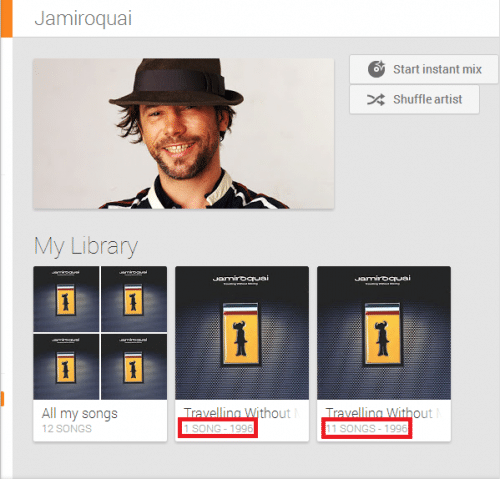
曲の情報を並べて見てみます。左が2曲目のCosmic Girl1曲の方、右がその他11曲の方です。2曲目だけが抜け落ちているのが分かります。
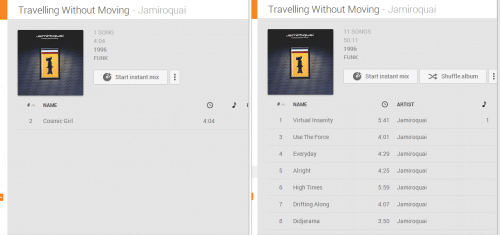
曲の情報の確認と変更は、曲にマウスを合わせると3ドットのメニューアイコンが表示されるのでそれをクリックして「Edit info」をクリックします。
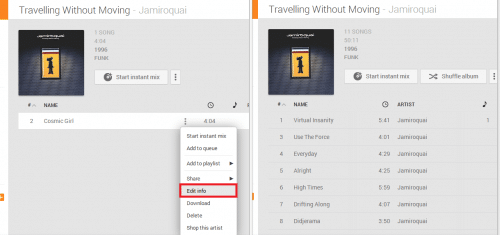
Cosmic Girlの情報はこのようになっています。
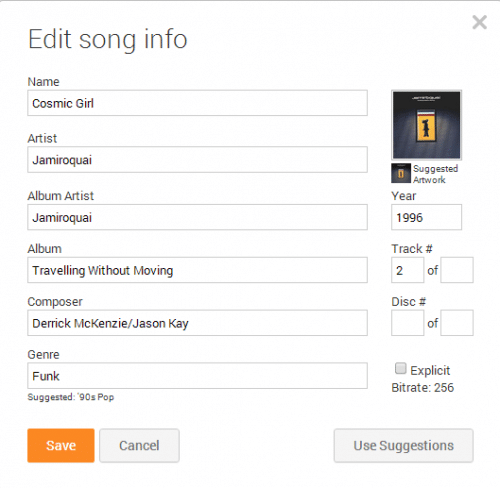
次にCosmic Girl以外の11曲の情報です。名曲Virtual Insanityの情報を見てみます。メニューアイコンをクリック>Edit infoをクリックします。
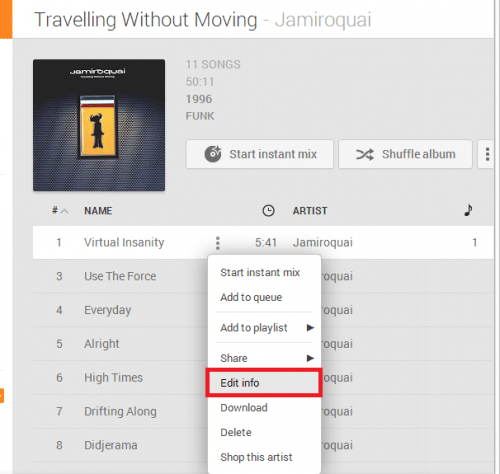
Cosmic GirlとVirtual Insanityの情報を見比べると、Album ArtistとComposerの部分が違います。Cosmic Girlの情報をVirtual Insanityの情報に合わせます。
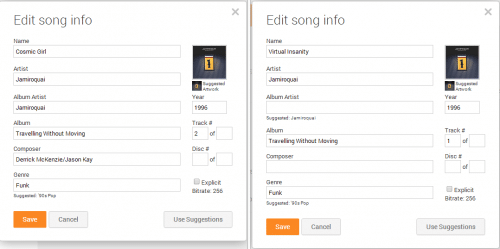
Cosmic GirlのAlbum ArtistとComposerを消しました。編集が終わったら「Save」をクリックします。
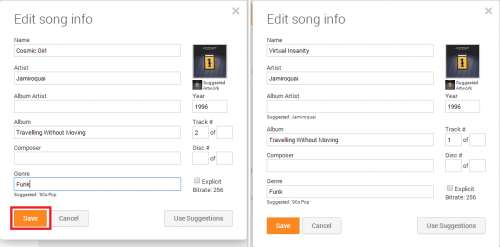
すると、Cosmic GirlがVirtual Insanityの次に表示されてまとまりました。
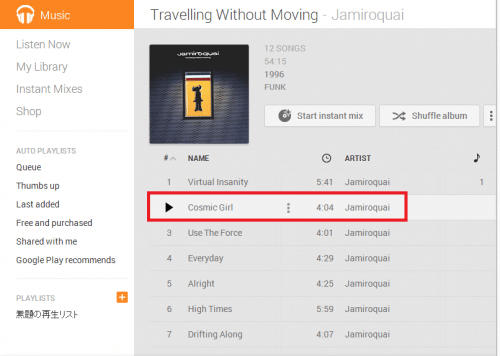
曲数も12曲になって1つのアルバムにまとまりました。
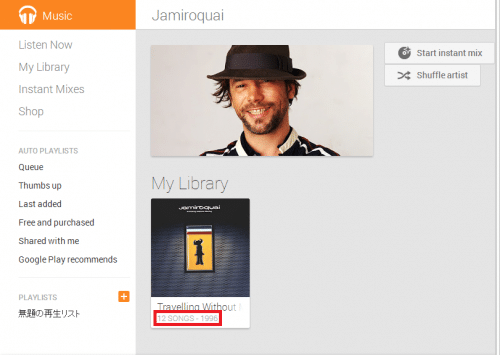
Google Play Musicにアップロード済みの曲の情報を変更して別れたアルバムを1つにまとめる方法は以上です。